Видео файл може да съдържа повече от един звукследите. Аудиозаписите могат да съдържат аудиото на различни езици или различно качество на звука. Плейърите на видеоклипове като VLC и приложението Movies & TV в Windows 10 ви позволяват да изберете кой аудио запис трябва да се възпроизвежда с придружаващото го видео. За единични аудио записи е много лесно да извлечете звука. Всичко, което трябва да направите, е да конвертирате видеото в аудио файл. Видеоклиповете с множество аудио записи са различен, по-сложен случай.
Ако искате да извлечете няколко аудио записи отвидеоклип или просто извличане на един аудио запис от видео с много аудио записи и не искате да купувате приложение за тази конкретна цел, ще трябва да използвате Handbrake и VLC плейър.
Handbrake е популярен и безплатен видео конвертори ще го използваме за изолиране на един от аудиозаписите във видеото. Изходът ще бъде видео файл, който след това ще бъде преобразуван в аудио файл в VLC.
Трябва ли да премахнете аудио от видео файл? VLC може да направи всичко това самостоятелно.
Изолирайте аудио запис с видео
Изтеглете, инсталирайте и стартирайте Handbrake. На екрана за избор на източник изберете видеото, което има множество аудио записи.

След като изберете файла, ще видитеинтерфейс по-долу. Отидете в раздела Audio и отворете първото падащо меню, което виждате. Той ще изброява всички аудио записи, които са във файла. Изберете тази, която искате да изолирате и след това въведете изходна директория и име на файла. Кликнете върху „Стартиране на кодиране“ и изчакайте Handbrake да конвертира файла в MP4 файл само с аудио записа, който сте избрали.
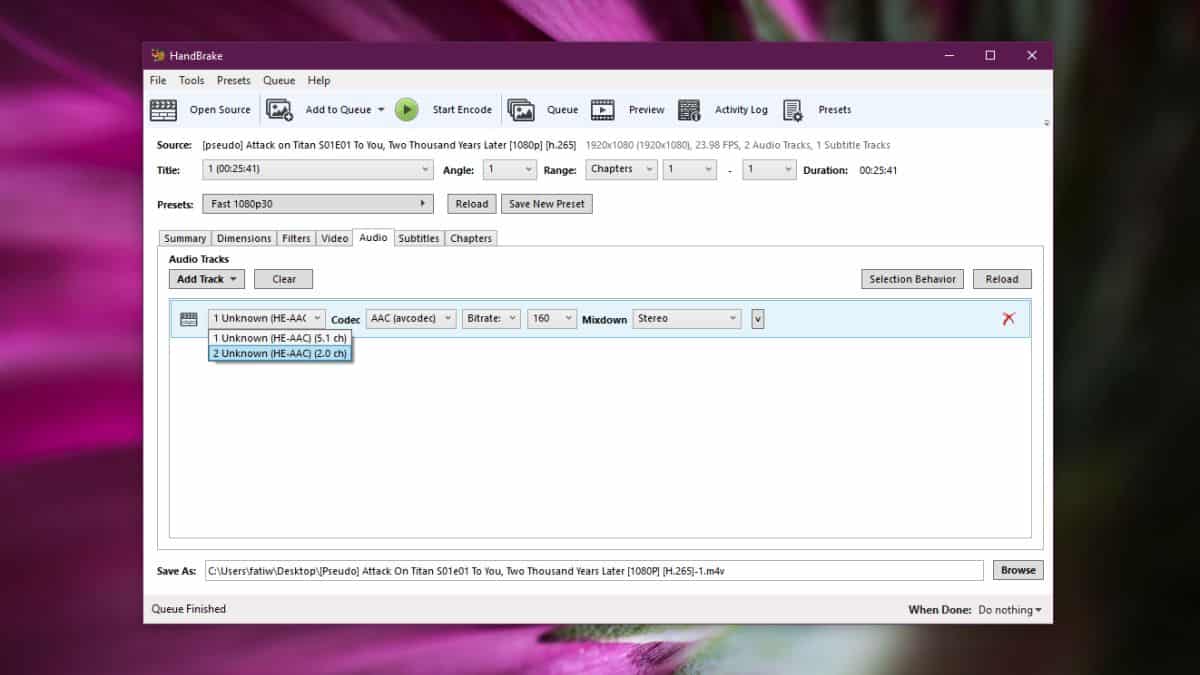
Това може да отнеме известно време. Конвертирах файл с дължина по-малко от 30 минути и отне почти 20 минути.
Извличане на изолиран аудио от видео
Видео файлът, който имате, ще съдържа самоедин аудио запис, който сте избрали по време на преобразуването. Сега всичко, което трябва да направите, е да извлечете аудиото от видеото. Това е толкова просто, колкото конвертирането на MP4 файла в MP3 файл и няма недостиг на приложения, които могат да направят това.
Въпреки това ще използваме VLC плейър Отворете VLC плейъра и отидете на Media> Convert / Save. В прозореца Open Media щракнете върху Add и след това изберете видеото, създадено от Handbrake. Щракнете върху падащото меню до бутона Конвертиране / Запазване и изберете Преобразуване.
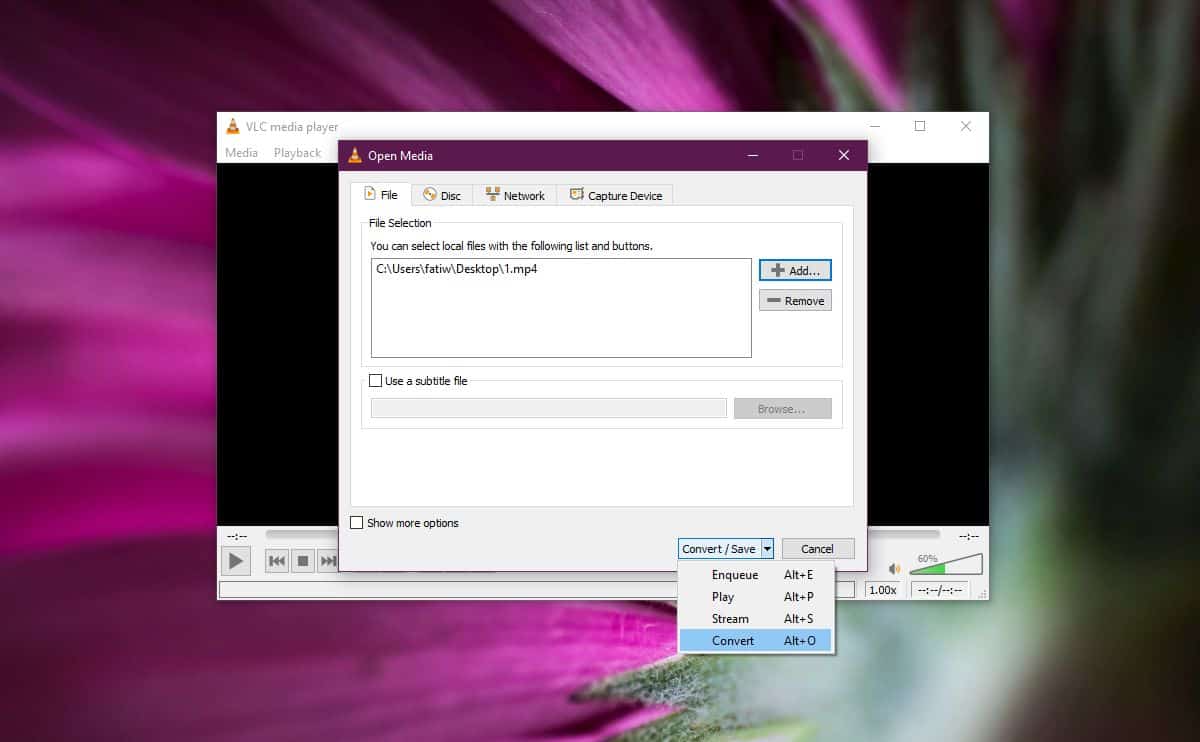
На следващия екран, под Профил, изберете MP3. Въведете име и директория за изходния файл и щракнете върху Старт. Файлът ще бъде преобразуван в рамките на няколко минути. Не отнема много време за конвертиране и изходният MP3 файл ще бъде аудио записа от оригиналното видео.
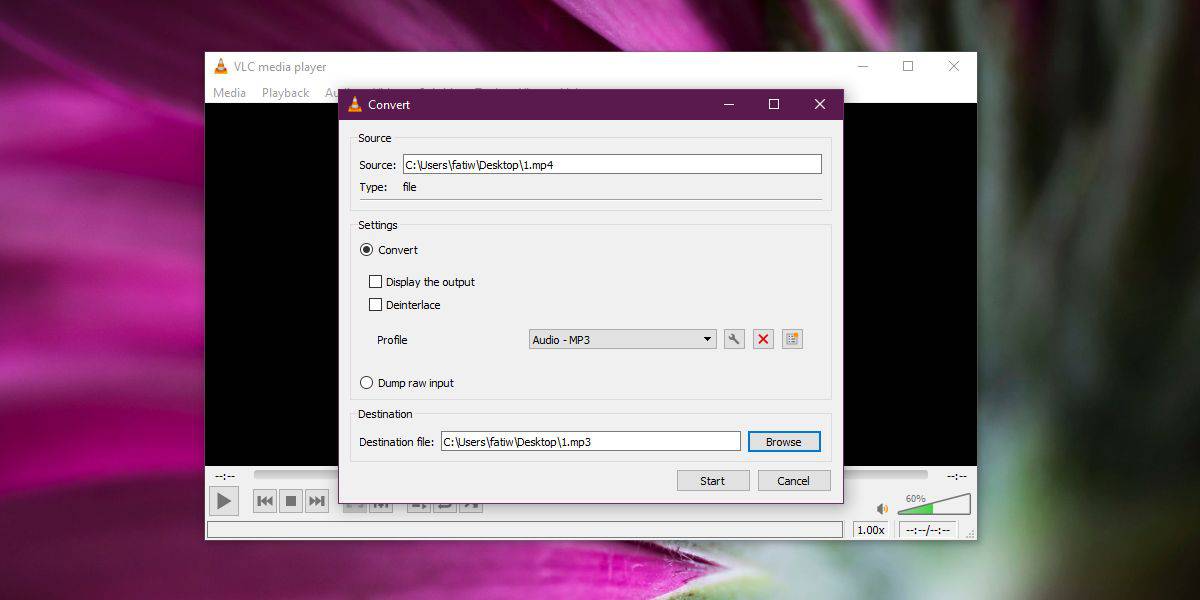





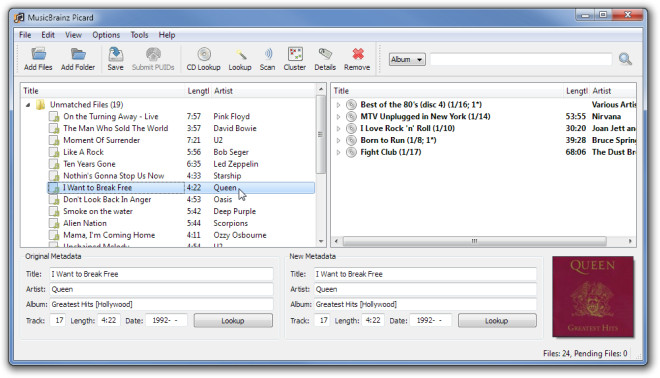







Коментари